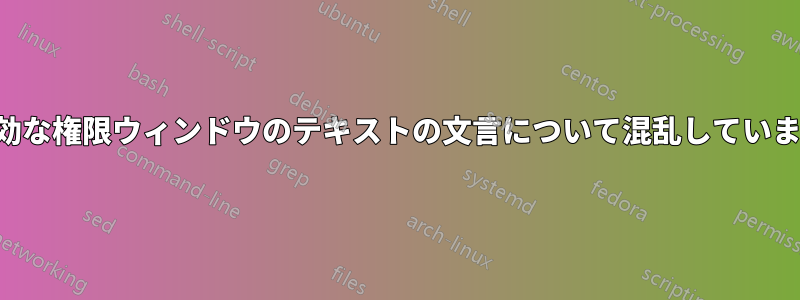
Windows エクスプローラーの [有効なアクセス許可] ウィンドウで、ユーザー名またはグループ名を入力し、そのユーザーまたはグループが特定のファイルに対して持つアクセス許可を確認できます。
強調表示されたテキストについて少し混乱しています:

「...グループ メンバーシップを通じて直接付与された権限のみに基づく」
この例では、問題のユーザーはグループのメンバーシップによって権限を取得していません。すべての権限エントリはユーザーに対してのみ定義されています。ただし、表示される権限は正しいものです。
この文言から、ウィンドウにはユーザーが所属するグループに付与された権限のみが表示されることがわかりますが、これは正しくありません。なぜなら、そのユーザーは、グループのメンバーシップではなく、そのユーザーに明示的に付与された権限のみを取得するからです。では、このテキストは何を意味しているのでしょうか。
答え1
Windows Serverのドキュメントには、Windowsエクスプローラーの有効なアクセス許可機能について記載されています。実際の有効な権限の近似値のみを提供しますユーザーに適用されるもの。ここまたは退屈な同じ単語についてグーグルで検索する... Windowsエクスプローラーは、ネストされたADグループまたはクロスドメイン(またはサブドメイン)アカウントの場合、ファイルシステムオブジェクトのアクセス許可チェーン全体を解決しません。Windowsエクスプローラーは実際のアクセス許可を表示しません。ファイルシステムの実際のアクセス許可に基づいてアクセス許可チェーン全体を確認するには、次のような外部ツールまたはシステムを使用する必要があります。アクセスチェックまたはNiu Lang(リンクについては申し訳ありませんが、私の評判は低すぎます)。
答え2
「有効な権限」タブのヘルプには、「ユーザーまたはグループがオブジェクトに対して持つ権限を確認する場合は、有効な権限ツールを使用できます。」と記載されています。
これは、セキュリティが機能しているかどうか、またどのように機能しているかをテストするためのツールです。権限を設定すると、最終的には庭の周囲のフェンスを外側から見ることになります。有効な権限を確認するときは、外の世界から内側を見て、特定の人 (またはグループ) にどのドアが開いているかを確認します。
まず、「グループまたはユーザー名:」の右側にある「選択」をクリックすると、次のダイアログ ボックスが表示されます。

「オブジェクト タイプ...」をクリックし、今のところ「ユーザー」のみをチェックします。次に「OK」をクリックします。
次に、「場所...」をクリックし、このユーザーがアクセスできる場所を選択します。私のシステムでは、選択できるコンピュータは 1 台だけです。ただし、他のマシンにアクセス権限がある場合は、ここに表示されます。場所 (ホスト) を選択して、[OK] をクリックします。
次のボックスがどのように機能するかを確認するには、「詳細ボタン」をクリックします。選択したこのマシン上のこのリソースにアクセスできるすべてのユーザーのリストが表示されます。権限の少ないユーザー (ゲストなど) を 1 人選択し、[OK] をクリックします。
ここで、「選択するオブジェクト名を入力してください」の下にもこれを入力できること、また、複数のマシン\ユーザーの選択肢を(同時に)入力できることに注目してください。
[OK] をクリックして、新しい選択内容で [有効なアクセス許可] タブに戻ります。Love2/Guest を選択しましたが、ゲストには私のマシン上で有効なアクセス許可がないことが示されています。これは正しいです。ゲストにアクセス許可を付与していないため、アクセス許可がない方がよいのは確かです。

ここで戻って、別のマシン/ユーザーのペア (たとえば、マシンのプライマリ アカウント) を選択します。ここで [OK] をクリックして有効なアクセス許可タブに戻ると、すべてのアクセス許可を完全に制御できることがわかります。これは、このプロセス全体を開始したときに問い合わせたファイルまたはフォルダーのものであることに注意してください。私の例では、これは「Milwaukee shear blades」というフォルダーです。

これで、このタブの目的が理解しやすくなると思います。


